MAXELL 麦克赛尔 AirStash Wi-Fi无线SD卡共享存储器 本地升级
2013年初的时候,买了索尼的微单NEX-5R,自带Wi-Fi功能,因此从来没有考虑过要买一张Wi-Fi功能的存储卡,在我的PNY StorEDGE 128GB上路之后
[商品:麦克赛尔(MAXELL) AirStash Wi-Fi无线SD卡共享存储器 16GB 墨绿色]
这是一次坑爹的购物,买完东西第二天一早,京东给发了一张7元京券,当券到账的时候,东西也已经到手了。这样的物流效率,再看看我还卡在苏宁的货物,只能呵呵了。由于AirStash Wi-Fi的固件更新一次比一次给力,它也变得更为抢手,买完就显示无货了。先来开箱:
里面所有的东西,全英文的说明书,和一张小卡片告诉你要去APP STORE里下个软件
本尊,只有一个按钮,大小跟两支并排放置的绿箭差不多吧
简单开箱到此结束,之前已经有很多人开箱过了,还详细的介绍了各种细节,我想自己也做不到更好了,就不在这一领域挣扎了。下面我们还是来说说这货的升级问题吧,如果你还在纠结于这张图(本图盗自论坛里@Appmocca 的晒单
是不是每次系统提示升级,都出现这个对话框,如果是,并且还没搞定的话,你需要去这个网站:点我直接传送。
历代更新内容展示
更新固件
根据这个提示进行操作:
操作提示
大致意思是:将带有存储卡的AirStash插入电脑,把下载得到的文件放到存储卡的根目录下(不要建立任何文件夹),然后在我的电脑里邮件这个存储卡的盘符,选择弹出,这个时候不要把AirStash从电脑上拔下来,只要等待一段时间,盘符再次出现在我的电脑里,那么表示更新完毕了。这个时候你就可以安全的移除设备了(选择弹出之后可以拔下来了)。整个过程中,设备上的指示灯会两种颜色交替闪烁(其实我压根没看到)。
更新完成后,链接IOS端软件,就不会出现“No SD Card Detected”,但是还是会有一次更新,这次更新就可以直接在无线端完成了。
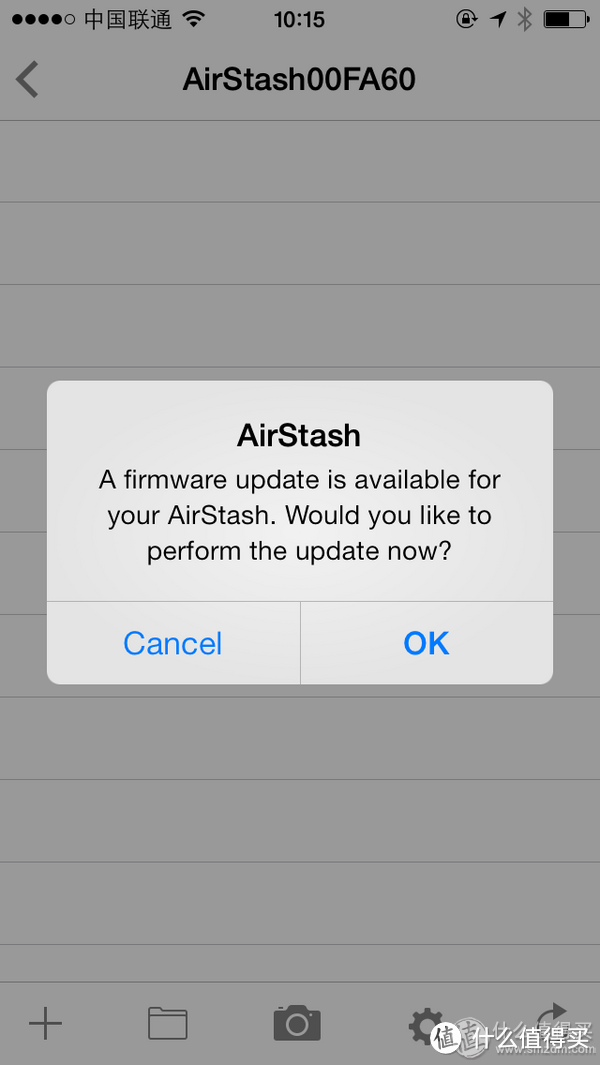 直接点击OK,等到出现下图提示的时候,直接把它插入到电脑就可以了,会自动关闭的,好像可以免去手动关闭这一步,还是一样等待更新完成就可以了。
直接点击OK,等到出现下图提示的时候,直接把它插入到电脑就可以了,会自动关闭的,好像可以免去手动关闭这一步,还是一样等待更新完成就可以了。
之后你就可以跟那些哥们一样享用新固件带来的畅快使用感受了,觉得让你觉得经历了一个质的飞跃。什么电量显示、3G连接、AirStash连接路由器变身小NAS啊,能整的都给整上了。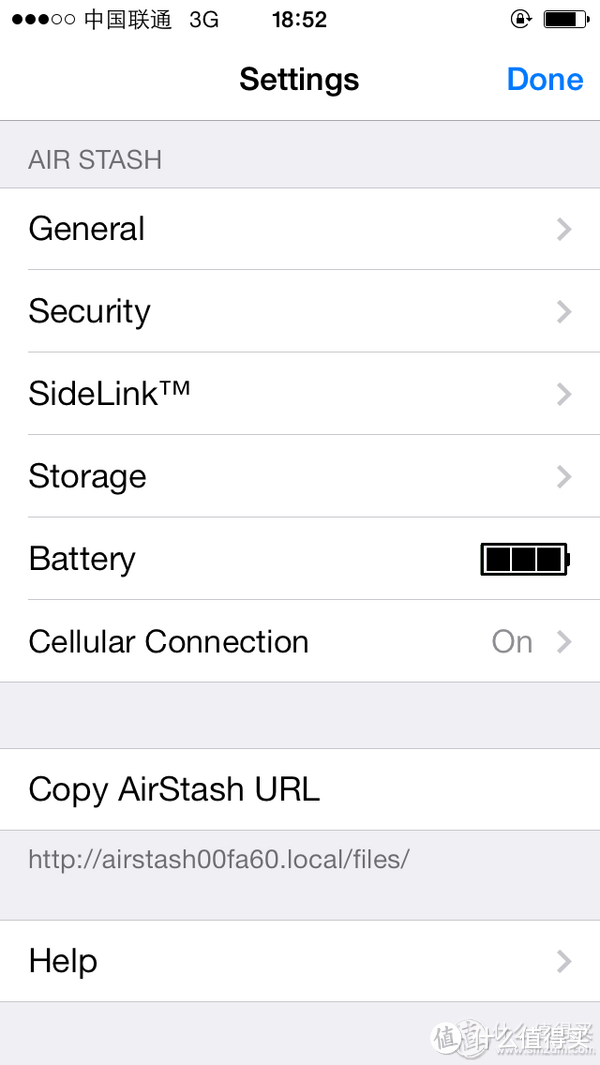 最后上一张图,屌丝梦想破灭了,PNY StorEDGE 128GB和AirStash Wi-Fi合体失败,AirStash Wi-Fi洞太小,PNY StorEDGE 128GB活儿太短,卡在外面了,人间悲剧。
最后上一张图,屌丝梦想破灭了,PNY StorEDGE 128GB和AirStash Wi-Fi合体失败,AirStash Wi-Fi洞太小,PNY StorEDGE 128GB活儿太短,卡在外面了,人间悲剧。




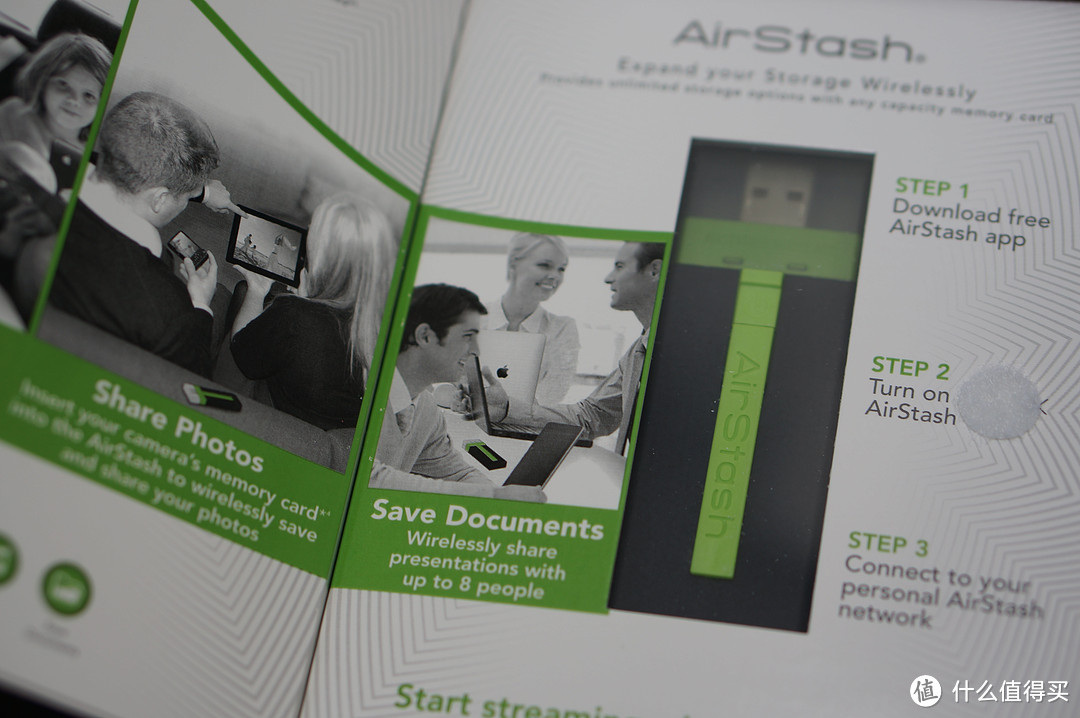



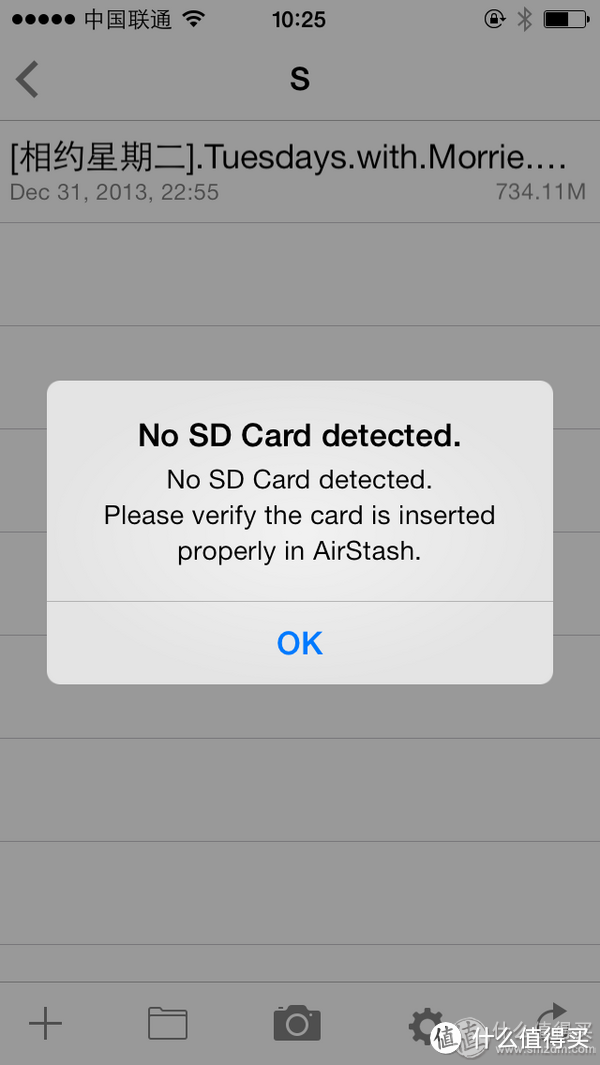
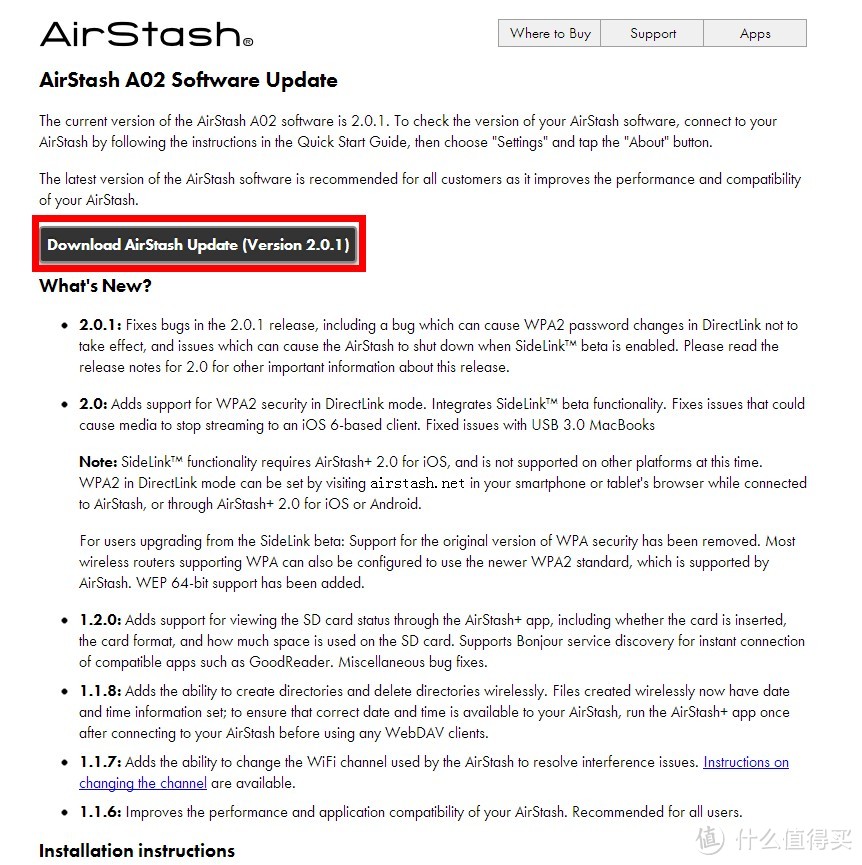
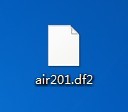
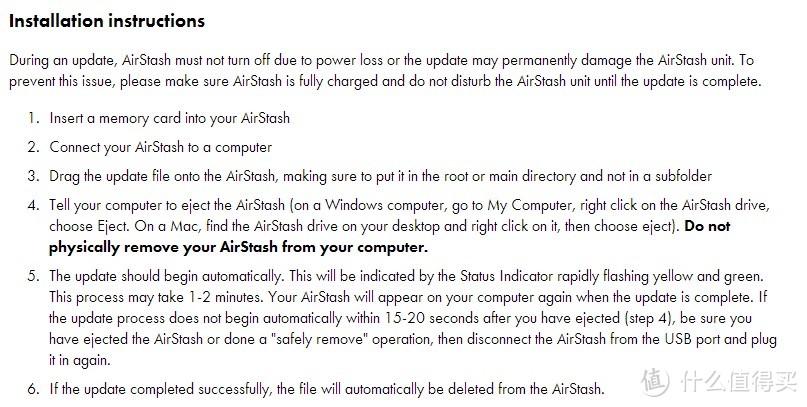
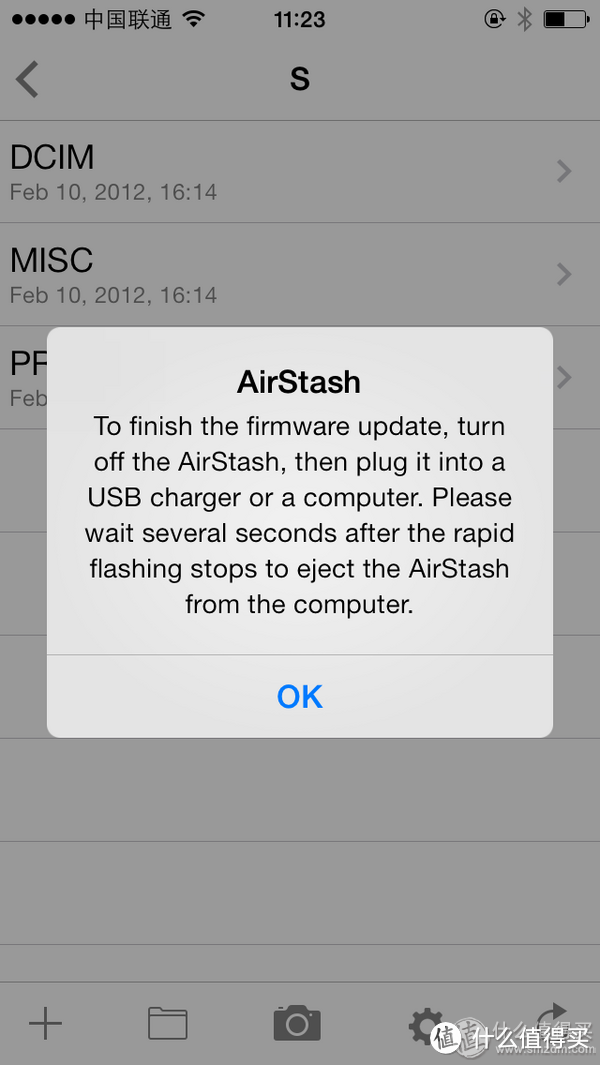


































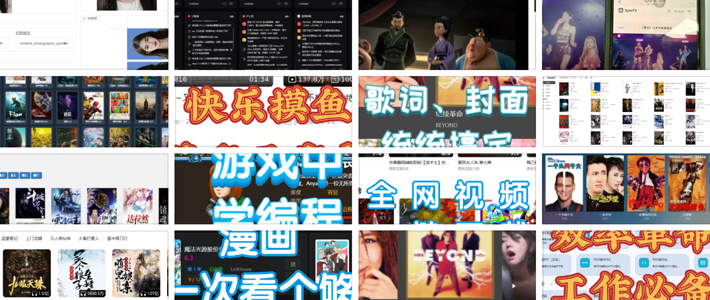






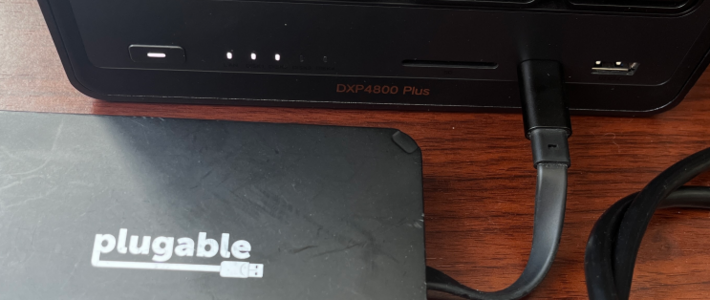
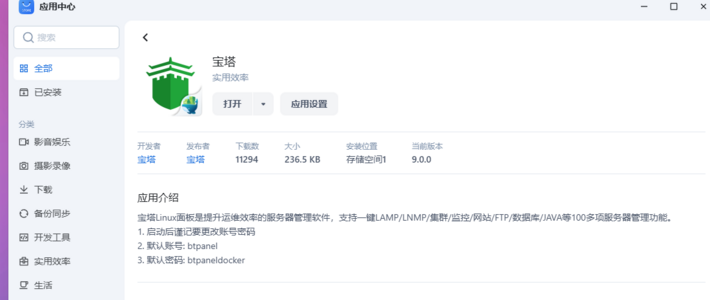
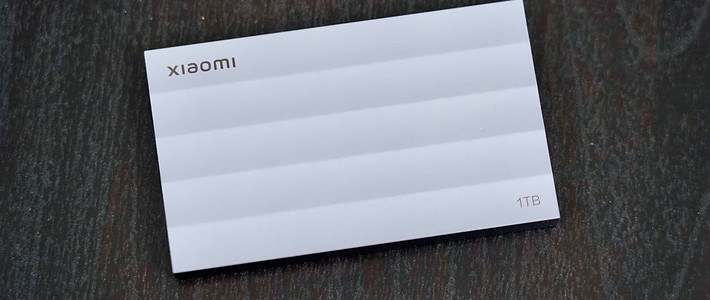






























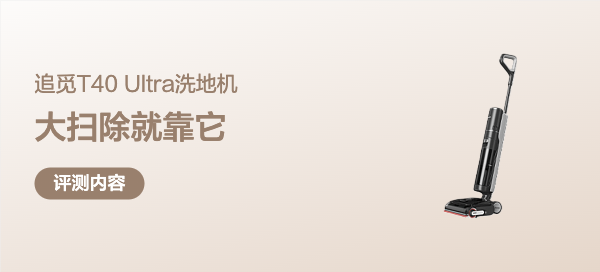





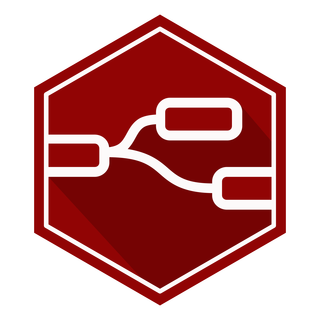







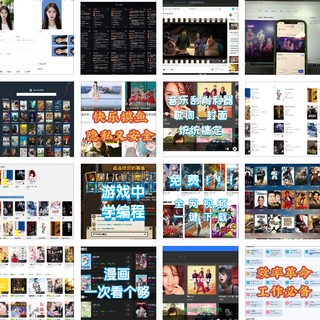


那些花儿flowers
校验提示文案
抄表工
校验提示文案
perdtwok
校验提示文案
MyDecember
校验提示文案
qpqpqpqpqp
校验提示文案
zjyt
校验提示文案
呆呆爱幻想
坑爹啊,跟风。
校验提示文案
李小佛
校验提示文案
张大妈RLGL
校验提示文案
赤色十月
校验提示文案
雪月狼
校验提示文案
雪月狼
校验提示文案
赤色十月
校验提示文案
张大妈RLGL
校验提示文案
李小佛
校验提示文案
呆呆爱幻想
坑爹啊,跟风。
校验提示文案
zjyt
校验提示文案
qpqpqpqpqp
校验提示文案
perdtwok
校验提示文案
抄表工
校验提示文案
那些花儿flowers
校验提示文案
MyDecember
校验提示文案